win10系统的屏幕键盘停靠时,总是会遮挡任务栏,因此很多用户都感到很不方便,那么接下来针对这一问题,小编向大家分享Win10屏幕键盘不遮挡任务栏的方法。1、使用组合快捷键win+r打
win10系统的屏幕键盘停靠时,总是会遮挡任务栏,因此很多用户都感到很不方便,那么接下来针对这一问题,小编向大家分享Win10屏幕键盘不遮挡任务栏的方法。
1、使用组合快捷键win+r打开运行窗口,输入regedit后回车
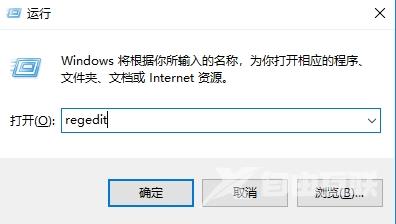
2、按照路径HKEY_LOCAL_MACHINE\SOFTWARE\Microsoft\StigRegKey\Typing\TaskbarAvoidanceEnabled依次展开
3、接着在窗口右侧新建一个DWORO(32位)值
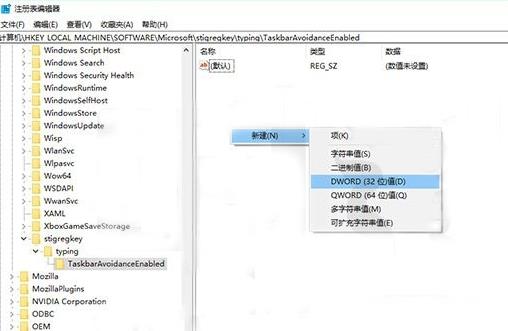
4、编辑新建的值,将其名称修改为Enable,数值数据修改为1,点击确定

5、最后重启计算机即可
以上内容就是Win10屏幕键盘不遮挡任务栏的方法,希望对大家有所帮助!
